文件大小:
软件介绍
vmware10虚拟机简介
vmware是一个“虚拟pc”软件.它使你可以在一台机器上同时运行二个或更多windows、dos、linux系统。与“多启动”系统相比,vmware采用了完全不同的概念.多启动系统在一个时刻只能运行一个系统,在系统切换时需要重新启动机器.vmware是真正“同时”运行,多个操作系统在主系统的平台上,就象标准windows应用程序那样切换.而且每个操作系统你都可以进行虚拟的分区、配置而不影响真实硬盘的数据,你甚至可以通过网卡将几台虚拟机用网卡连接为一个局域网,极其方便。
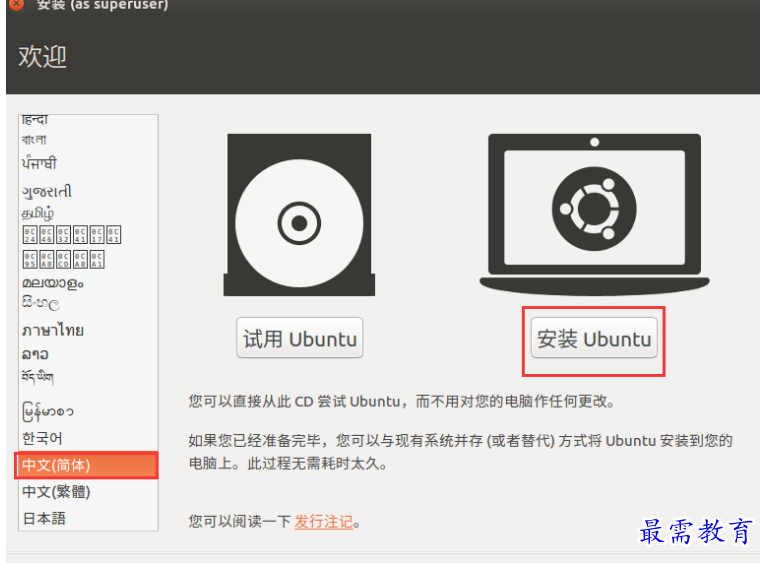
特征
1.支持最多20个虚拟网络
2.新的虚拟sata磁盘控制器
3.优化对usb3.0设备的支持,拥有更快的文件复制
4.支持多达16个虚拟cpu、8tbsata磁盘和64gbram
5.增强的unity模式,可与windows8.1ui更改无缝配合工作
6.支持微软的最新操作系统windows8.1,请选择windows版本下载
7.为虚拟机设定过期时间——受限虚拟机可设置具体到期日期和时间。到期的虚拟机可自动暂停,没有管理员的干预不会重新启动
8.在你的pc上运行云--vmwareworkstation10支持用户在其pc上构建云,从而运行pivotal、puppetlabs和vagrant等流行应用程序
9.平板电脑传感器——vmwareworkstation10首次加入虚拟加速度计、陀螺仪、罗盘和四周光感应器,支持运行在虚拟机里的应用程序能够在用户与其平板电脑交互时,对用户做出响应
功能
1.热迁移,高可用性
2.有复原(undo)功能
3.不需要分区或重开机就能在同一台pc上使用两种以上的操作系统
4.不同的os之间还能互动操作,包括网络、周边、文件分享以及复制粘贴功能
5.完全隔离并且保护不同os的操作环境以及所有安装在os上面的应用软件和资料
6.能够设定并且随时修改操作系统的操作环境,如:内存、磁碟空间、周边设备等等
vmware安装教程
1.打开vmware workstation 10.0,然后单击创建虚拟机。
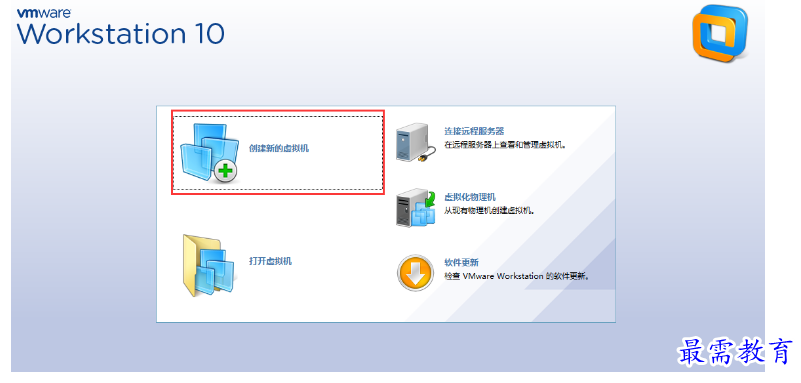
2.单击下一步。
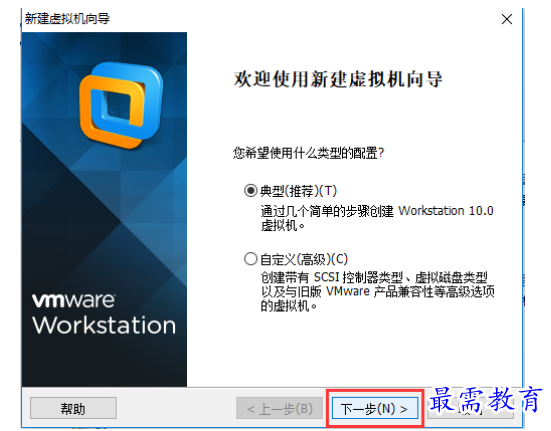
3.选择稍后安装操作系统选项,然后单击下一步。
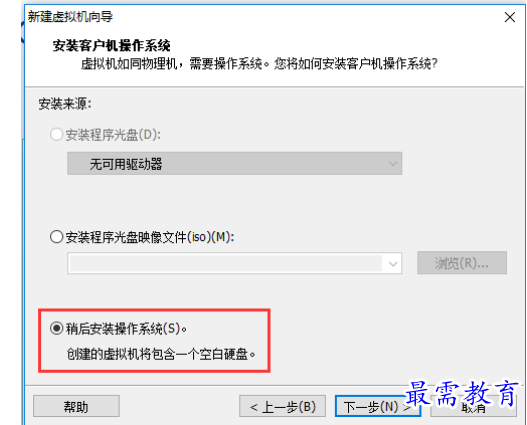
4.选择linux,ubuntu64位,如果是32位的就选择ubuntu即可。
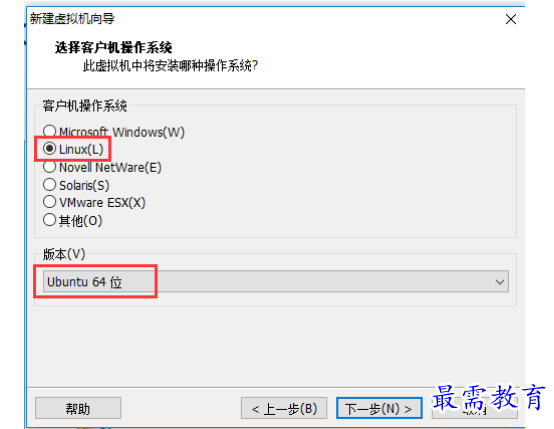
5.虚拟机的名称随便起,最好英文。位置是指你要把虚拟机安装到的位置(虚拟机就是一个文件夹,可以理解成 你要把虚拟机文件存放到那个文件夹下),这里最好不要选择c盘。
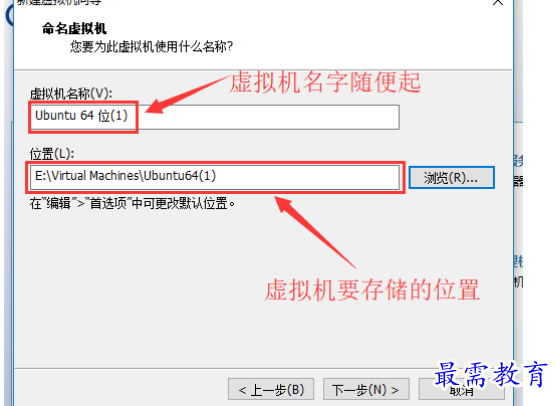
6.这里选择第三项,即将虚拟磁盘拆分成多个文件,便于在计算机之间移动虚拟机,但是会降低大容量磁盘的性能。
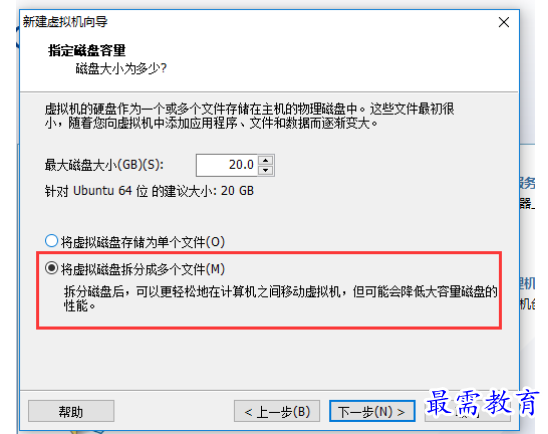
7.单击自定义硬件选项。
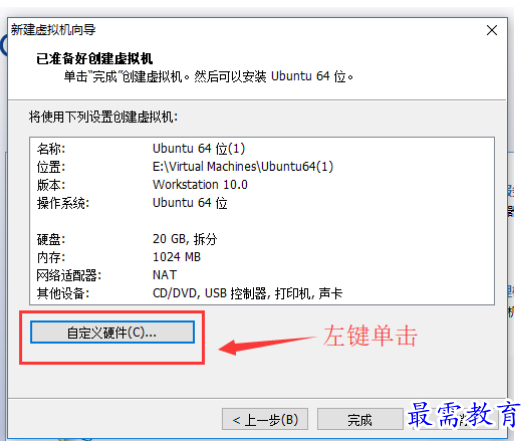
8.在弹出的对话框里选择第三项,然后在右边选择使用iso映像文件。第一项的内存最好选的大一点,这里我选的2gb,第二项的处理器我选了2个。
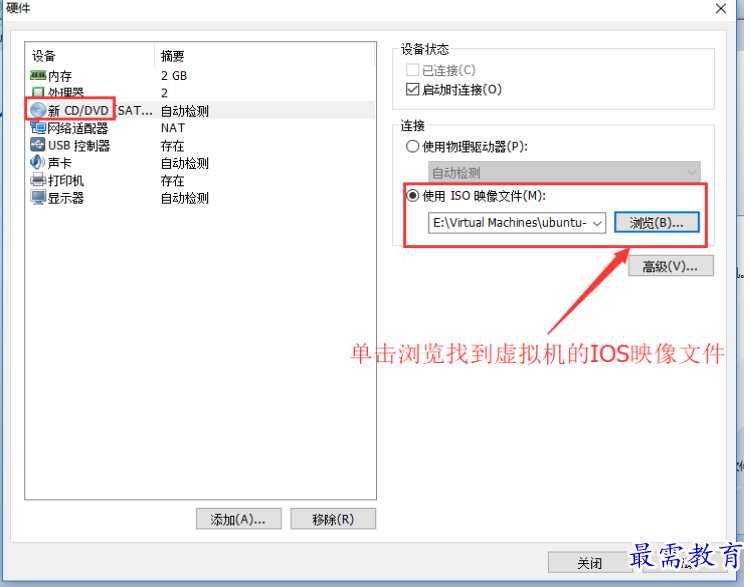
9.单击完成。
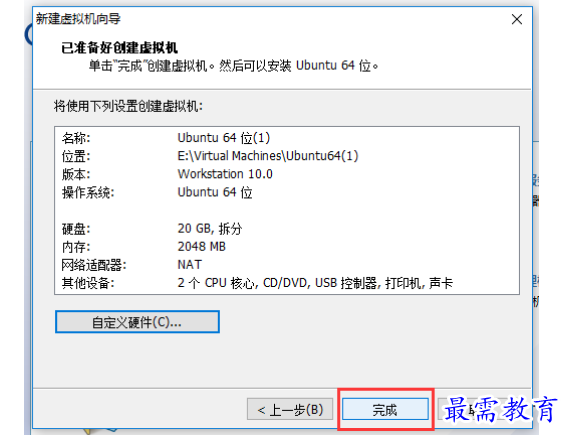
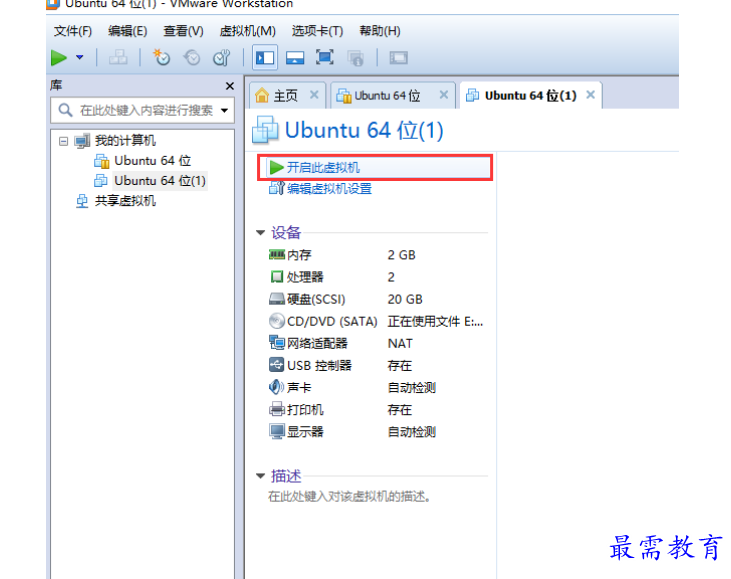
版权声明:
1 本站所有资源(含游戏)均是软件作者、开发商投稿,任何涉及商业盈利目的均不得使用,否则产生的一切后果将由您自己承担!
2 本站将不对任何资源负法律责任,所有资源请在下载后24小时内删除。
3 若有关在线投稿、无法下载等问题,请与本站客服人员联系。
4 如侵犯了您的版权、商标等,请立刻联系我们并具体说明情况后,本站将尽快处理删除,联系QQ:2499894784
 湘公网安备:43011102000856号
湘公网安备:43011102000856号 

点击加载更多评论>>